Cara Mengatur Spasi di Microsoft Word Menjadi 1.5
Cara Mengatur Spasi di Word Menjadi 1 5 – Cara mengubah spasi di word 1 5
sangat mudah dan tidak membutuhkan cara yang ribet.
Banyak yang masih bingung untuk pemula yang mengatur spasi secara cepat dan
mudah.
Apabila anda pengguna program microsoft word terbaru tentu hal ini akan menjadi problema sendiri.
Banyak tutorial yang disajikan di internet jika anda mencari queri dengan kata cara mengubah spasi di word 1,5 point. Namun saya tidak akan membahasnya satu satu tapi akan memberikan solusi dari permasalahan anda.
Silahkan simak panduannya pada artikel dibawah ini. Namun sebelum membahas lebih jauh kami menawarkan beberapa artikel yang mungkin berguna untuk anda.
Secara default spasi pada microsoft word biasanya adalah 1 atau 1,15 pt ketika program word itu dipakai atau dijalankan pertama kali.
Jika ingin mengubah dan mengatur spadi di word menjadi 1,5 anda bisa menggunakan menu ikon yang disediakan atau menggunakan tombol keyboard.
Simak caranya berikut ini.
3. Dan hasilnya seperti gambar dibawah ini antara paragraf satu dan paragraf dua sudah terlihat.
Caranya sangat simple, dan sangat lebih simple lagi dengan cara yang kedua silahkan baca caranya maka cara kedua akan lebih disarankan.
2. Jika sudah silahkan tekan tombol pada keyboard secara bersamaan tombol CTRL + 5 maka secara otomatis spasi paragraf tersebut akan berubah menjadi 1,5 pt.
3. Dan hasilnya jika berhasil akan sama seperti pada cara pertama.
Sangat mudah dan sangat simple untuk dipraktikkan.
Demikian tutorial singkat cara mengatus spadi di word menjadi 1 5 dengan mudah dan cepat silahkan pakai cara yang menurut anda paling termudah.
Sebelumnya admin juga pernah memposting cara mengatur spasi pada microsoft word namun pada tutorial kali ini admin merasa perlu memberikan contoh yang lebih jelas agar mudah dipahami oleh pembaca.
Semoga yang diuraikan diatas bisa di pahami dan mudah dipraktekkan dengan baik. Apabila ada pertanyaan seputar cara mengatur spasi silahkan tinggallkan pesan melalui kotak komentar dibawah.
Apabila anda pengguna program microsoft word terbaru tentu hal ini akan menjadi problema sendiri.
Banyak tutorial yang disajikan di internet jika anda mencari queri dengan kata cara mengubah spasi di word 1,5 point. Namun saya tidak akan membahasnya satu satu tapi akan memberikan solusi dari permasalahan anda.
Silahkan simak panduannya pada artikel dibawah ini. Namun sebelum membahas lebih jauh kami menawarkan beberapa artikel yang mungkin berguna untuk anda.
Artikel menarik lainnya tentang microsoft word antara lain :
- Panduan belajar microsoft word untuk pemula
- Membuat tabel di microsoft word
- Cara membuat bingkai di microsoft word
- Mengatur margin di microsoft word
- Seting ukuran kertas Folio di Word
Secara default spasi pada microsoft word biasanya adalah 1 atau 1,15 pt ketika program word itu dipakai atau dijalankan pertama kali.
Jika ingin mengubah dan mengatur spadi di word menjadi 1,5 anda bisa menggunakan menu ikon yang disediakan atau menggunakan tombol keyboard.
Simak caranya berikut ini.
Cara Mengatur Spasi di Word Menjadi 1 5 pt
Pada ulasan kali ini saya akan membahas bagaimana mengubah spasi di word 1,5 dengan dua cara yang sangat mudah.#Cara 1 : Mengatur spasi 1 5 di word menggunakan menu
1. Silahkan blok pada paragraf atau teks yang akan di rubah spasinya menjadi 1 5 pt di microsoft word sperti ini,
2. Klik menu Home lalu pilih dan klik pada ikon
Line and Paragraph Spacing dan klik pada angka 1,5 pt pada ikon
tersebut. Untuk proses caranya seperti anda lihat dibawah ini.
3. Dan hasilnya seperti gambar dibawah ini antara paragraf satu dan paragraf dua sudah terlihat.
Caranya sangat simple, dan sangat lebih simple lagi dengan cara yang kedua silahkan baca caranya maka cara kedua akan lebih disarankan.
#Cara 2 : Mengatur spasi 1 5 di word menggunakan tombol keyboard
1. Silahkan blok paragraf atau letakkan kursor pada paragraf pertama, seperti pada cara pertama.2. Jika sudah silahkan tekan tombol pada keyboard secara bersamaan tombol CTRL + 5 maka secara otomatis spasi paragraf tersebut akan berubah menjadi 1,5 pt.
3. Dan hasilnya jika berhasil akan sama seperti pada cara pertama.
Sangat mudah dan sangat simple untuk dipraktikkan.
Demikian tutorial singkat cara mengatus spadi di word menjadi 1 5 dengan mudah dan cepat silahkan pakai cara yang menurut anda paling termudah.
Sebelumnya admin juga pernah memposting cara mengatur spasi pada microsoft word namun pada tutorial kali ini admin merasa perlu memberikan contoh yang lebih jelas agar mudah dipahami oleh pembaca.
Semoga yang diuraikan diatas bisa di pahami dan mudah dipraktekkan dengan baik. Apabila ada pertanyaan seputar cara mengatur spasi silahkan tinggallkan pesan melalui kotak komentar dibawah.

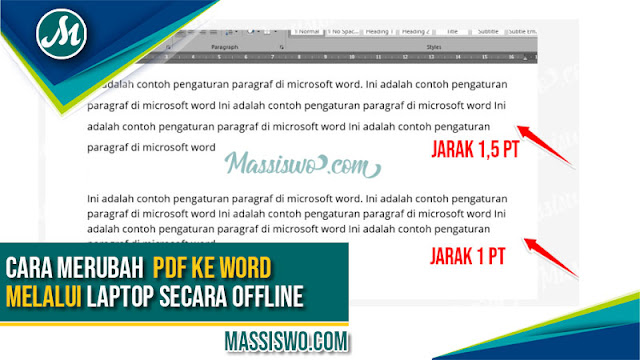
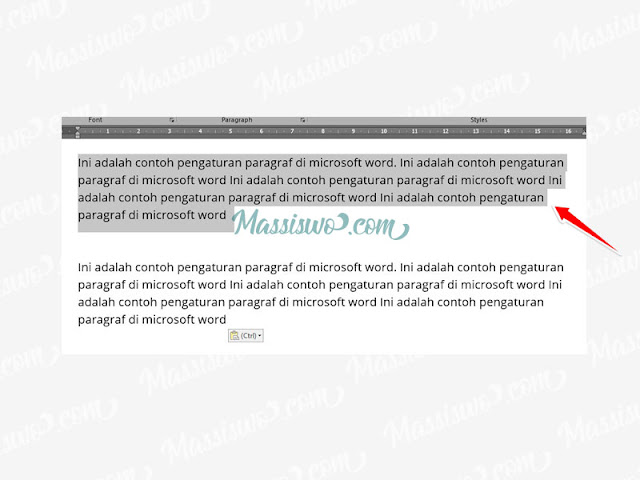
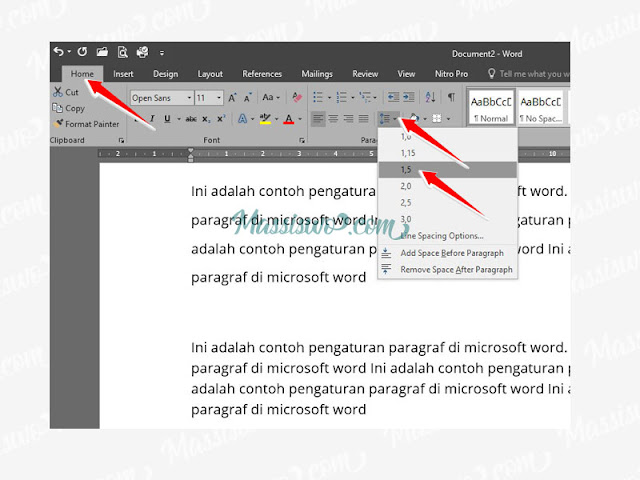

Posting Komentar untuk "Cara Mengatur Spasi di Microsoft Word Menjadi 1.5"
--> Berkomentarlah secara bijak dan sopan
--> Berkomentar dengan url ( mati / hidup ) tidak akan di publish